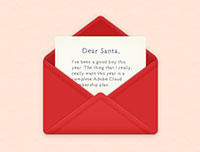AI教程,利用AI设计进度条图片(3)
来源:ifeiwu
作者:ifeiwu
学习:9567人次
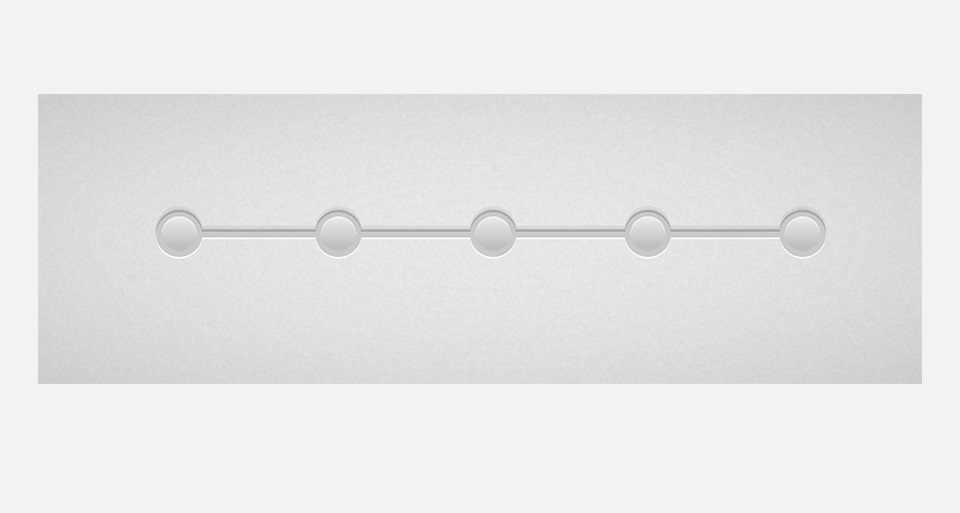
重新选中STEP06中绘制的对象,拷贝两次,将最顶部的拷贝层往上移动1个像素。再选中位于它下一层的拷贝层。运用路径查找器,点选减去顶层的图标。然后把减去顶层后对象设置为黑色,透明度降低为20%。
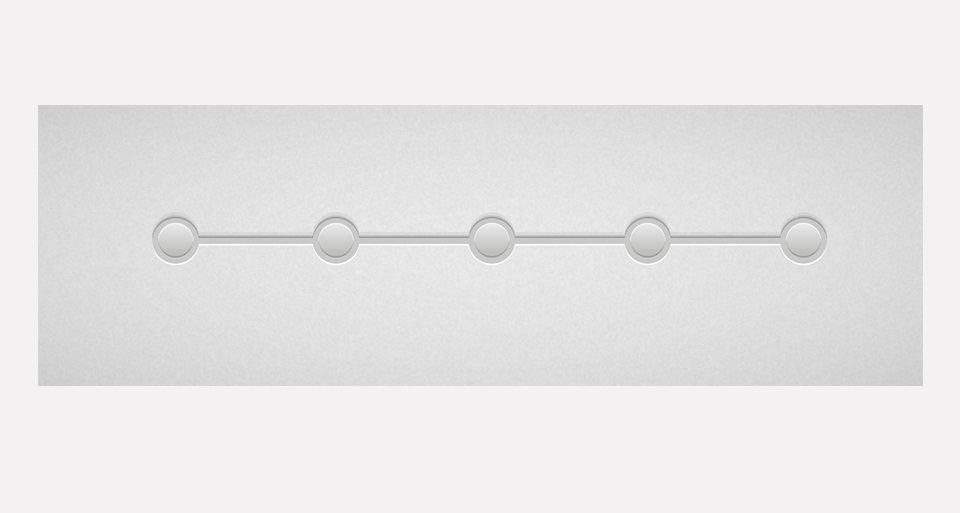
再次选中STEP06中绘制的对象,进入【效果>风格化>投影】,分别应用上以下两个投影效果。
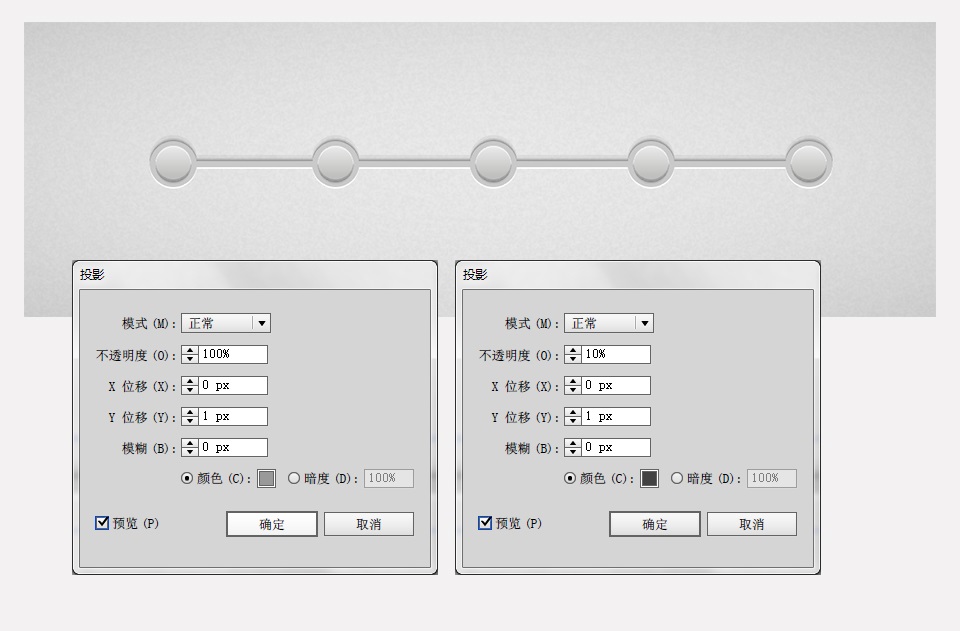
这里运用多次投影的目的是为了增加阴影中的层次感。
四、文字和其他元素STEP 10
你可以为每个圆形按钮配上数字,或者一些相应的文字。再为此运用投影效果,保持整体的元素风格协调。
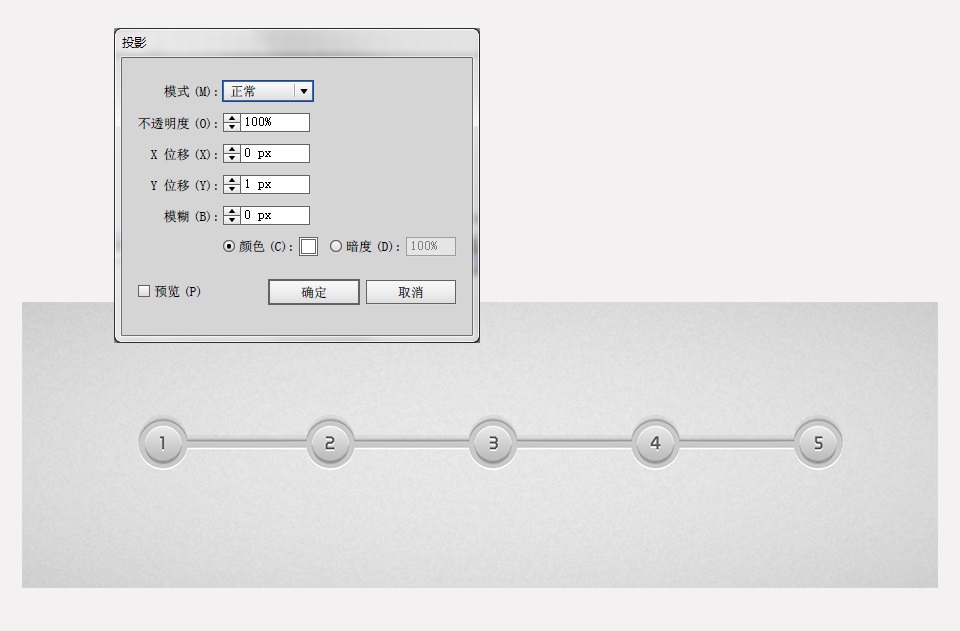
还可以增加一些小元素,例如画上一个勾,这个图标是为了标记用户已完成的步骤。先用矩形工具画上外形,再进入【效果>风格化>圆角】,将圆角半径设置为1px。接下为这个对象设置描边。一定记得设置完描边后要选中对象进行扩展。扩展后的对象再运用投影效果。投影的参数设置如下。
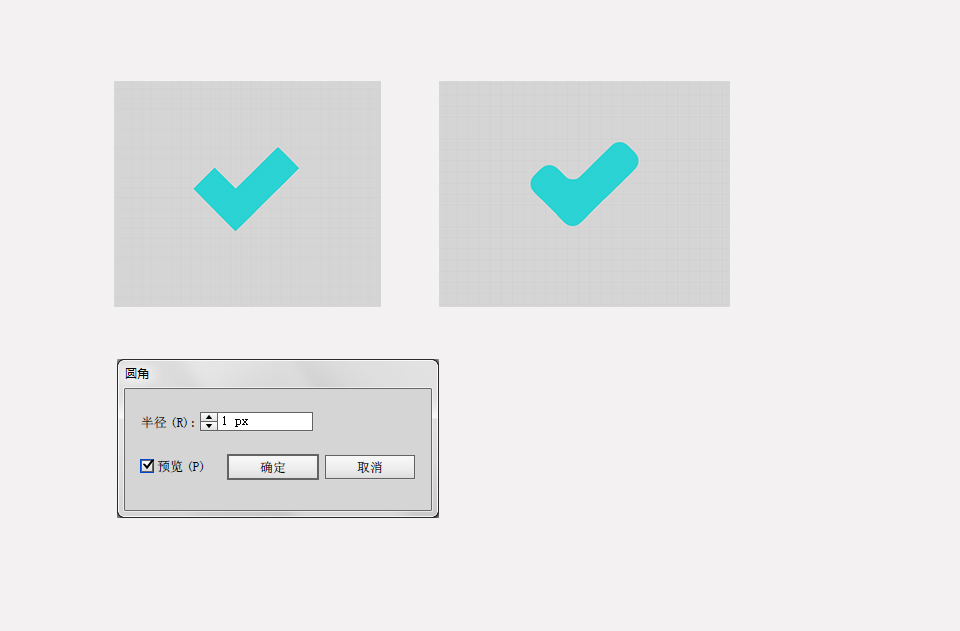
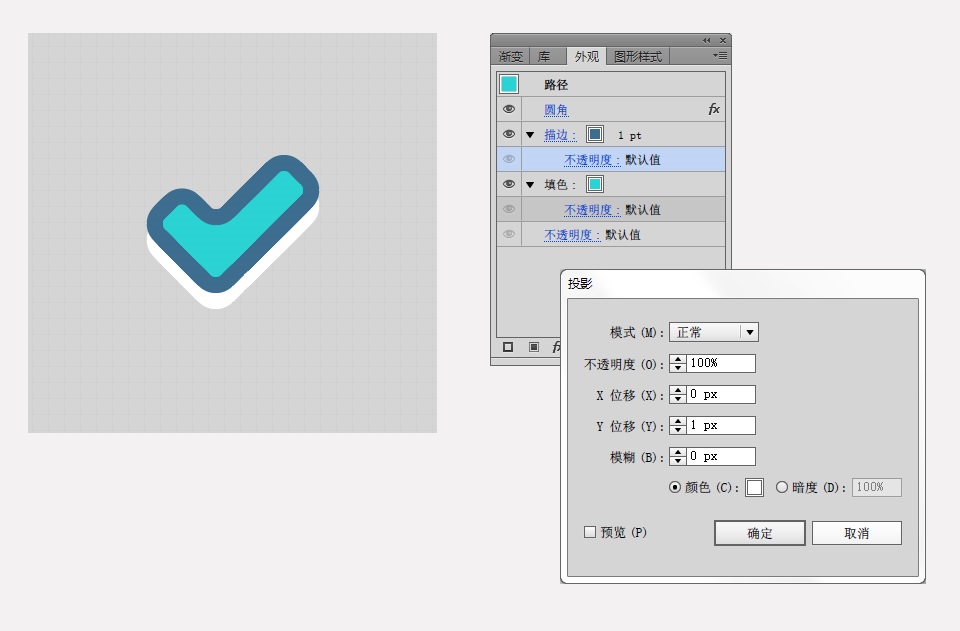
进度条最终效果图:
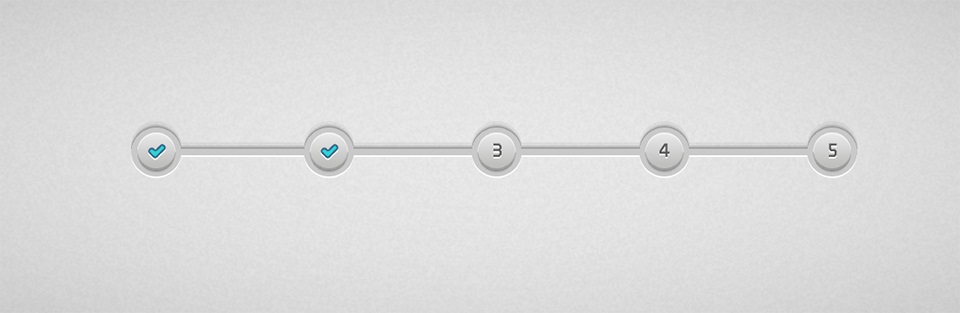
你还可以运用同样的原理设计出一整套同风格的UI KIT。
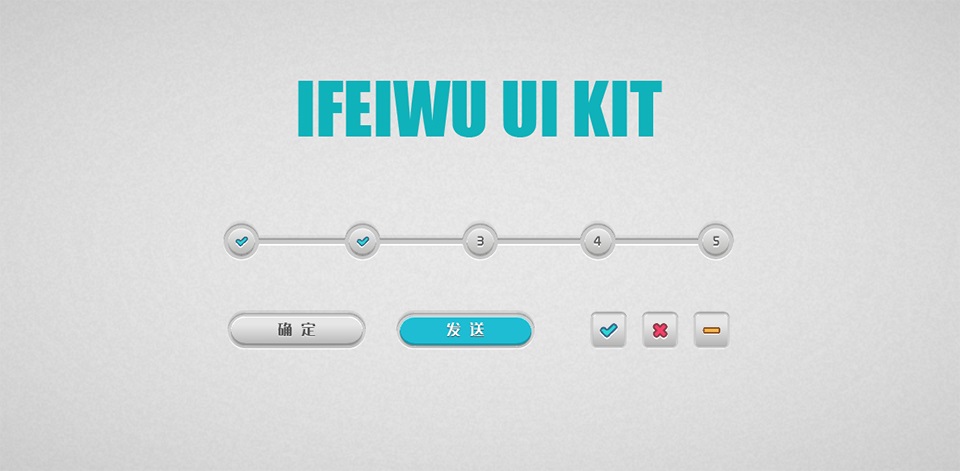
学习 · 提示
相关教程
关注大神微博加入>>
网友求助,请回答!